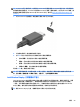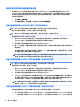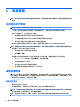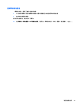User Guide-Windows 7
若要设置多台显示设备,请执行下列步骤:
1. 将您的外接显示设备连接到笔记本计算机底座或坞站上的 VGA 端口或 Displayport (DP)。
2. 当 Windows 检测到连接到 DP 集线器的显示器时,显示 DisplayPort 拓扑通知对话框。单击相应的
选项来配置您的显示器。多显示器选项包括复制,即将笔记本计算机屏幕的内容映射到所有已启
用的显示设备上,或扩展,即将屏幕图像扩展到在所有已启用的显示设备上显示。
注:如果没有显示此对话框,请确保各个外部显示设备都已连接至集线器上正确的端口。有关详
细信息,按住 fn+f4,然后按照屏幕上的说明进行操作。
搜索并连接到兼容 Miracast 的无线显示器(仅选择 AMD 机型)
要查找并连接到与 Miracast 兼容的无线显示屏,而无需离开您当前的应用,请执行以下步骤。
打开 Miracast:
▲
从“开始”屏幕中,单击 HP Quick Access to Miracast 图标,然后按照屏幕上的说明进行操作。
搜索并连接到兼容 Miracast 的无线显示器(仅选择 Intel 机型)
使用 Intel WiDi 以无线方式投影单个文件(如照片、音乐或视频),或复制整个计算机屏幕至电视或辅
助显示设备。
Intel WiDi — 卓越的 Miracast 解决方案,可实现对辅助显示设备的轻松配对,提供全屏复制,并提高了
速度、质量且改善了缩放调整。Intel WiDi Media Share 允许简单的多任务,并提供工具来选择单个媒体
文件并将其移至辅助显示设备上。
要从“开始”屏幕打开 Intel WiDi Media Share,请键入 Intel WiDi Media Share,单击 Enter。该
应用程序打开时,请单击 Press here to project(按此处以投影),来选择与计算机进行配对的电视或
辅助显示设备。按照屏幕上的说明进行操作,来访问要投影的媒体文件或投影整个计算机屏幕。
视频
31